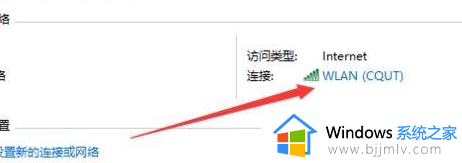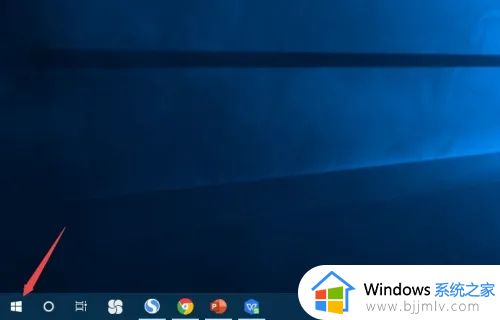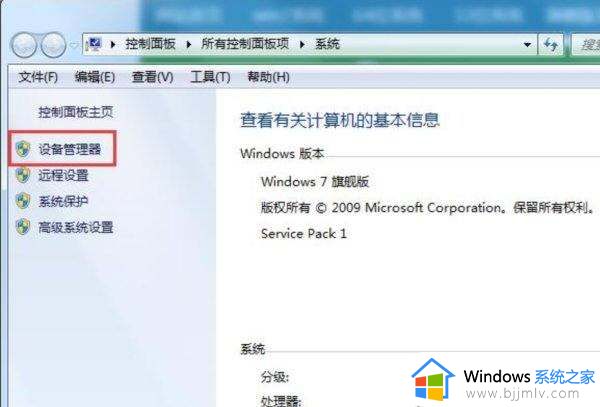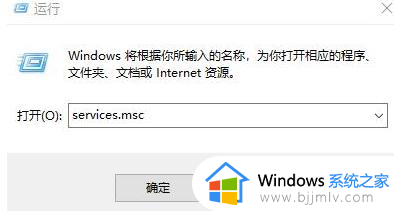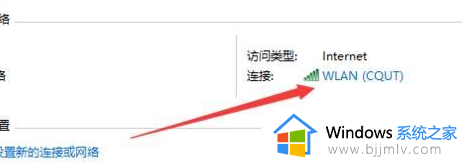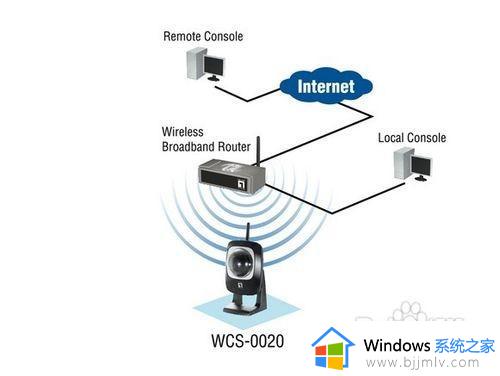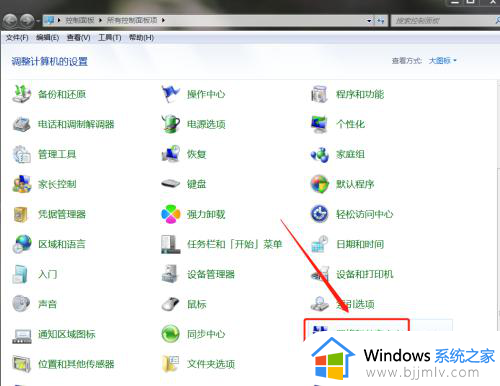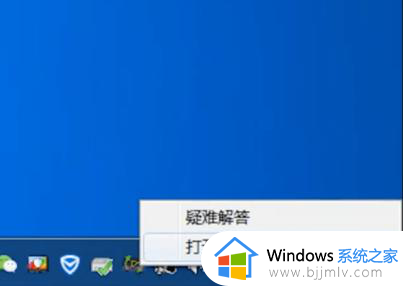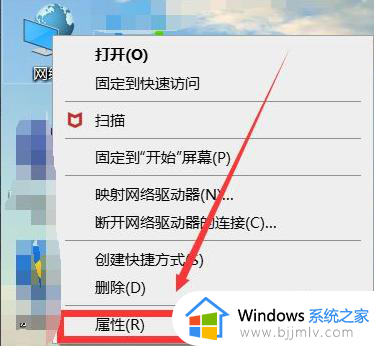电脑不显示可用wifi怎么办 电脑不显示可连接的wi-fi解决方法
更新时间:2024-02-20 09:49:11作者:runxin
许多用户在使用电脑上网时,都会选择连接区域内覆盖的无线wifi网络来上网,而且连接也非常的便捷,不过最近有用户的电脑在打开无线网络功能之后,却发现可用wifi网络不显示,对此电脑不显示可用wifi怎么办呢?这里小编就给大家讲解的电脑不显示可连接的wi-fi解决方法详细内容。
具体方法如下:
1、首先在笔记本键盘右上方找到带"wifi"图标的f12键,点击查看是否开启。在桌面上找到”此电脑“选中后,单击右键找到”管理“选项。
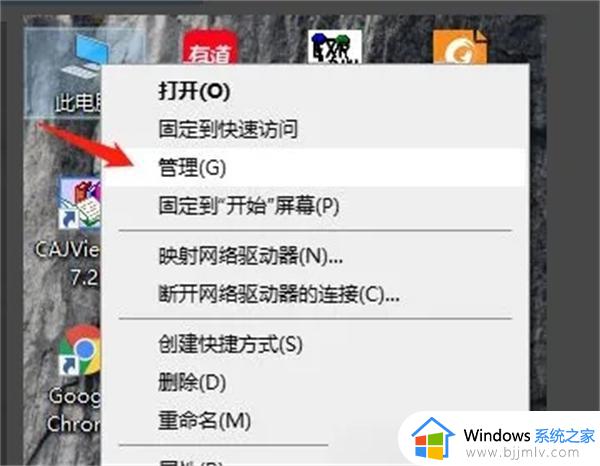
2、在弹出的计算机管理窗口,点击设备管理器。
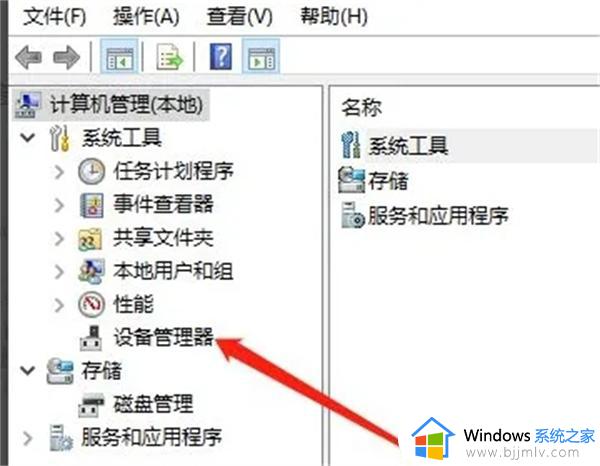
3、在设备管理中找到网络适配器,确定无线网卡是否安装驱动。
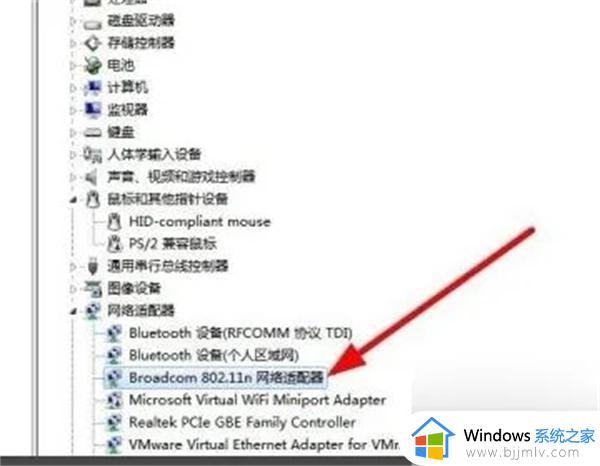
4、若驱动已被安装,可以在设置中打开网络共享中心,在弹出的页面中点击左侧的更改适配器设置。

5、对应无线网络连接禁用的化,右键弹出下拉列表点击启用。启用后右键无线网络连接,在下拉列表点击连接即可。
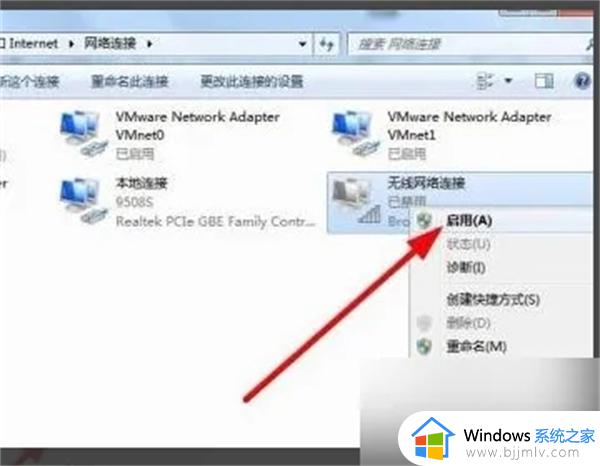
以上就是小编告诉大家的电脑不显示可连接的wi-fi解决方法详细内容了,如果您也遇到此类问题,可以按照小编讲解的方法来解决,希望这些方法能帮助到大家。